Excel工资表模板及核算方法
- 格式:xlsx
- 大小:17.22 KB
- 文档页数:4

教你用EX C E L做工资如果你用电子表格做的话:姓名、岗位工资、年功津贴、技能津贴、绩效工资、卫生费、夜班津贴及安全奖、加班工资、补发工资、应发工资、养老保险、医疗保险、失业保险、住房公积金、其他保险、所得税基数、个人所得税、其他扣款、实发工资、领款人签章其中应发工资=岗位工资+年功津贴+技能津贴+绩效工资+卫生费+夜班津贴及安全奖+加班工资+补发工资所得税基数=应发工资-养老保险-医疗保险-失业保险-住房公积金-其他保险实发工资=应发工资-养老保险-医疗保险-失业保险-住房公积金-其他保险-个人所得税-其他扣款E x c e l的秘技一、建立分类下拉列表填充项我们常常要将企业的名称输入到表格中,为了保持名称的一致性,利用“数据有效性”功能建了一个分类下拉列表填充项。
1.在S h e et2中,将企业名称按类别(如“工业企业”、“商业企业”、“个体企业”等)分别输入不同列中,建立一个企业名称数据库。
2.选中A列(“工业企业”名称所在列),在“名称”栏内,输入“工业企业”字符后,按“回车”键进行确认。
仿照上面的操作,将B、C……列分别命名为“商业企业”、“个体企业”……3.切换到S he et1中,选中需要输入“企业类别”的列(如C 列),执行“数据?有效性”命令,打开“数据有效性”对话框。
在“设置”标签中,单击“允许”右侧的下拉按钮,选中“序列”选项,在下面的“来源”方框中,输入“工业企业”,“商业企业”,“个体企业”……序列(各元素之间用英文逗号隔开),确定退出。
再选中需要输入企业名称的列(如D列),再打开“数据有效性”对话框,选中“序列”选项后,在“来源”方框中输入公式:=IN D IR E CT(C1),确定退出。
4.选中C列任意单元格(如C4),单击右侧下拉按钮,选择相应的“企业类别”填入单元格中。
然后选中该单元格对应的D 列单元格(如D4),单击下拉按钮,即可从相应类别的企业名称列表中选择需要的企业名称填入该单元格中。
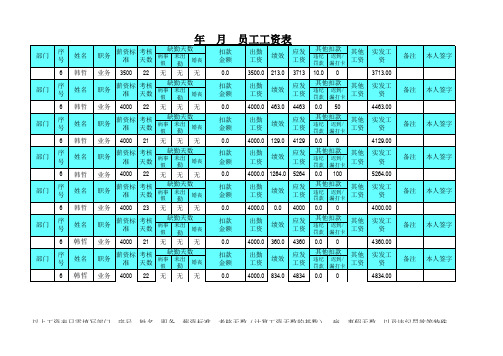

excel分阶段计算工资公式
标题,Excel分阶段计算工资公式。
在工资计算中,有时候需要根据不同的阶段应用不同的计算公式。
Excel提供了强大的功能,可以轻松实现这一需求。
下面我们
将介绍如何使用Excel进行分阶段计算工资的公式。
首先,我们需要明确工资计算的阶段和对应的计算公式。
假设
我们的工资分为三个阶段,0-3000元,3001-5000元,5001元以上。
对应的计算公式分别为,阶段1工资=工资0.1,阶段2工资
=(30000.1)+(工资-3000)0.15,阶段3工资
=(30000.1)+(20000.15)+(工资-5000)0.2。
接下来,我们可以在Excel中创建一个工资计算的表格。
在表
格中,我们可以输入员工的工资数据,并使用IF函数来根据不同的
阶段应用不同的计算公式。
例如,可以使用以下公式来计算员工的
工资:
=IF(A2<=3000, A20.1, IF(A2<=5000, 300+(A2-3000)0.15,
800+(A2-5000)0.2))。
在这个公式中,A2是员工的工资数据,根据不同的阶段应用不同的计算公式来计算工资。
如果员工的工资在3000元以下,那么工资将按照10%的比例计算;如果工资在3001-5000元之间,那么工资将按照不同比例计算;如果工资在5001元以上,那么工资将按照另一种比例计算。
通过这种方式,我们可以轻松地在Excel中实现工资的分阶段计算。
这种方法不仅简单高效,而且可以灵活地适应不同的工资计算需求。
希望这篇文章能帮助到您,谢谢阅读!。


Excel制作常用工资表,加班工时、工资一目了然,特别实用的表格工资表无论是小单位还是大企业都是必备的,每个月工资统计是一件很重要的事情,那么如何一目了然的分清加班工时和正常工时,以及各种补贴、扣减费用,最后才会得出应发工资。
对了还有全勤奖项等等。
今天和大家分享一款特别实用的工资表表格,准备好你的Excel一起来制作吧!第一步、打开Excel新建空白表格•粗略算了一下,列数需要17列,行数无视它,多少都可以去加的。
•以上是合并好的单元格,1-2行A列合并,选择好2个单元格找到开始-合并单元格,那么其他多个单元格的合并方法都是一样的,这里只举例一个合并单元格方法。
如下图。
第二步、添加斜线•合并后的第一个单元格需要添加斜线,来区别一下,姓名和工资。
选择好单元格,鼠标右键单击-选择设置单元格格式。
•弹出的设置单元格格式-边框-选择斜线,单击确定即可。
第三步、添加文字•在第一个单元格输入:工资、姓名,光标放在中间,操作键盘Alt+enter键,即可换行,然后用空格调整左右距离合适位置。
•依次在后面输入上班工时、应发工资、全勤奖、补贴、应发工资、扣除费用、实发工资、签字处、基本工时、正常加班工时、双休加班、节假日加班、总工时、基本工资、正常上班工资、正常加班工资、双休加班工资、节假日加班工资。
第四步、添加边框,调整表格左右上下边距,字体字号•文字添加完成后,表格就基本完成了,然后选择我们需要的行数,添加边框线即可。
•选择文字,设置字体和字号大小,居中方式等等。
如下图。
最后输入员工姓名、工资和工时就搞定了。
这样一个简单明了的工资表就做好了,加班工时一目了然,非常的实用,下面是最终样式。
今天的课程就分享到这里,同学们拿起手中的电脑,一起来从头制作一下吧,在家里呆着不如学习点知识。
来充实我们自己。
活到老,学到老,勤快点吧!喜欢的朋友收藏起来吧,分享给更多的爱学习的朋友们!本文由,图文设计师东东,原创,特此声明!。
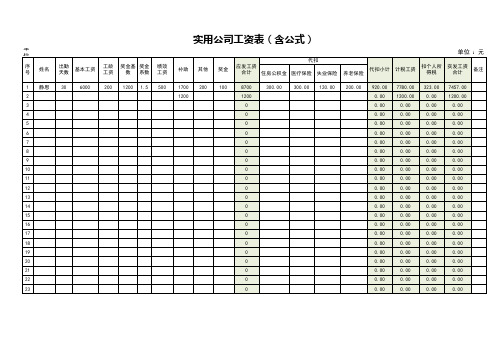
excel表格中工资条的制作方法
1. 打开Excel软件,新建一个工作簿。
2.在表格中输入员工的基本信息,包括姓名、部门、职位等。
3.输入员工的工资信息,包括应发工资、扣除项如社保、提成、税费等。
4.计算出员工的实际发放工资,包括应发工资减去扣除项。
5.设计工资条的样式,可以设置表格边框、字体颜色、背景色等。
6.将计算好的实际发放工资填入表格中合适的位置。
7.根据需要添加说明或备注信息,如工资结算周期、加班费等。
8.完成工资条的制作后,保存表格。
注意事项:
1.在计算应发工资时,需要考虑各种因素,如基本工资、绩效奖金、津贴、加班费等。
2.扣除项如社保、公积金等需要按照政策规定计算。
3.在设计样式时,要注意表格整洁美观,方便员工查看和核算。
4.工资条资料涉及个人隐私,需要妥善保管。
超实⽤Excel编制⼯资表步骤详解【超实⽤】Excel编制⼯资表步骤详解。
1 建⽴员⼯⼯资表并输⼊基本数据如下图:表3-2-1 员⼯基本⼯资和出勤情况表分析或说明:建⽴基本⼯资表主要是搭建⼯资表的框架,在⼯资表中列出⼀些有关员⼯⼯资的项⽬,并输⼊基本数据。
在输⼊数据时为了防⽌出错可以进⾏有效性控制。
步骤:1、启动Excel应⽤程序,单击“⽂件”→“另存为”菜单项,在弹出的“另存为”对话框中,输⼊⽂件名“⼯资”,⽂件类型为“.xls”。
2、双击⼯作表标签,将⼯作表“sheet1”重命名为“2010年4⽉”。
3、在⼯作表第⼀⾏输⼊如下标题:职⼯代码、姓名、性别、年龄、所属部门、职⼯类别、基本⼯资、岗位⼯资、奖⾦、应发合计、事假天数、事假扣款、病假天数、病假扣款、扣款合计、养⽼⾦、医疗⾦、公积⾦、应发⼯资、所得税、实发⼯资。
4、参照表3-2-1中的数据输⼊第⼀列“职⼯代码”和第⼆列“姓名”。
5、光标放在C2单元格,单击“数据”→“有效性”菜单项,打开“数据有效性”对话框,如图3-2-1所⽰。
6、在“允许”列表中选择“序列”,在“来源”中输⼊“男,⼥”(⽤英⽂逗号隔开),单击“确定”按钮完成设置。
7、将光标移动到C2单元格右下⾓,当光标变为实⼼的⼗字形时,按住⿏标左键向下拖拉,将C2单元格的有效性控制复制到C列其他单元格。
图3-2-1数据有效性对话框8、根据表格3-2-1的数据输⼊“性别”、“年龄”“所属部门”和“职⼯类别”等数据,其中“所属部门”和“职⼯类别”两列数据采⽤有效性控制输⼊,最后结果如图3-2-2所⽰。
图3-2-2 2010年4⽉⼯资表2 计算“岗位⼯资”、“奖⾦”和“应发合计”分析或说明:IF函数可以根据设定的条件在相应单元格中⾃动填⼊数据。
在2010年4⽉⼯资表中,岗位⼯资和奖⾦根据每位员⼯的职⼯类别不同⽽有所不同,具体情况如下表3-2-2所⽰。
本任务是先⽤IF函数输⼊岗位⼯资和奖⾦,然后⽤公式“应发合计=基本⼯资+岗位⼯资+奖⾦”计算应发合计。
工资表格式范本excel1.EXCEL工资表模板并且还可以转成工资条打印的模板现在假定有10人,标题从A列到C列结束,第1行是标题,从A列到C列是字段名,第2行到第11行是这10个人对应的工资资料。
步骤:第一步、选中第2行到第11行之后在上方插入然后新的第2行到第10行就是空白了,而人员就到了第12行到第21行了。
第二步、把第一行的标题向下填充到第2行到第11行,然后标题就是第1行到第11行。
第三步、在D列把第1行到第11行标注为1、3、,,,,,,奇数填充一直到21。
第四步、在D列把第12行到第21行标注为2、4、,,,,,,偶数填充一直到20。
第五步、选中所有数据按照D列排序就可以实现了。
2.EXCEL的工资表表格的设置有哪些呢步骤01设置标题选中A1单元格,点击格式中的“合并后居中”按钮,将“英才公司4月工资发放表”设置居中。
在右键菜单选择“设置单元格格式”→“字体”,将标题的字体、字号和字形进行设置。
用同样的方法,对表中其他部分进行调整。
步骤02设置表格边框现在,我们需要给表格添加横竖线,让这堆文字更像一个表格。
选中A1单元格,按着Shift键不放再单击F18单元格,就选中了整个表格。
在右键菜单中选择“设置单元格格式”→“边框”,对边框线进行设置,然后点击确定按钮完成设置。
步骤03设置颜色为了突出显示某一部分的文字或数字,可以通过改变字体或单元格的颜色来实现。
选择需要突出显示的部分,在“设置单元格格式”→“填充”中设置单元格的背景颜色等。
3.工资条格式本工资簿包含两张工资表。
第1张工资表就是工资清单,称为"清单"。
它第一行为标题行包括职工姓名、各工资细目。
第2张工作表就是供打印的表,称为"工资条"。
它应设置为每三行一组,每组第一行为标题,第二为姓名和各项工资数据,第三行为空白行。
就是说整张表被3除余1的行为标题行,被3除余2的行为包括职工姓名、各项工资数据的行,能被3整除的行为为空行。